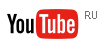EzCad 2
программа для и лазерной маркировки
и лазерная гравировка
Глава 10 Marking (Маркировка)
Рис. 10-1 Таблица свойств маркировки.
Рис. 10-1 Таблица свойств маркировки (Marking Properties Table)
10.1 Pen List (Список цветов)
В EzCad2, каждый файл имеет 256 цветов (перьев), пронумерованных от 0 до 255, и располагаются вверху таблицы свойств маркировки (Marking Properties Table). Каждому цвету соответствует набор параметров маркировки, располагающийся ниже списка цветов.
: Данный значок показывает, что объект, имеющий данный цвет будет маркироваться. Цвет в палитре можно изменить с помощью двойного нажатия на списке цветов.
: Значок показывает, что данный цвет не будет маркироваться.
Color (Цвет): текущий цвет фигуры
Кнопка присвоения параметров: показана на Рис. 10-2
Нажатие на любом из цветов данной кнопки приводит к изменению цвета текущего выделенного объекта.
Нажатие правой клавиши мыши приводит к появлению дополнительного меню, как на Рис. 10-3.
Рис. 10-2 Кнопка присвоения параметров
Рис. 10-3 Ниспадающее меню
10.2 Marking Parameter Base (Библиотека параметров маркировки)
Библиотека параметров маркировки содержит параметры, назначаемые пользователем. Рис. 10-4 показывает библиотеку параметров.
Рис. 10-4 Список библиотеки параметров маркировки
Select param from library (Выбрать параметры из библиотеки): Нажатие на эту кнопку открывает диалоговое окно Рис. 10.2-1. Здесь можно сохранить параметры в библиотеку, удалить параметры.
Curr param Save As (Сохранить текущие параметры как): Кнопка позволяет сохранить текущие параметры под любым именем в базе.
Delete (Удалить): Удаляет текущие параметры из базы.
Apply to Default (Назначить по умолчанию): сохраняет текущие параметры, как параметры по умолчанию
Loop count (Количество повторений): Количество повторений маркировки объекта
Speed (Скорость): текущая скорость маркировки
Power / Current (Мощность/Ток): В CO2 режиме данный параметр выражается в процентах от максимальной мощности. В YAG режиме параметр показывает ток Q-switch (Акусто-оптического затвора).
Frequency (Частота): частота модуляции лазерного излучения
Q pulse Width: время Q-импульса для YAG лазеров с модуляцией добротности Q-switch
Start TC/Laser On TC (Задержка на начало маркировки) : Когда сканирующая головка начинает высполнять маркировку, то зеркалам необходимо некоторое время для разгона. В начальный момент лазерный луч движется очень медленно, что может привести к эффекту «перепрожига» в начальной точке. Для борьбы с этим и был введен данный параметр задержки (Start TC) в начале каждой команды на маркировку. В то же самое время, большое значение данного параметра будет приводить к тому, что начальная часть вектора маркировки не будет воспроизводиться. Значение данного параметра может быть и отрицательным.
Laser Off TC (Задержка на выключение лазера): Задержка на выключение лазерного излучения после окончания маркировки. Параметр не может быть отрицательным.
End TC (Задержка по окончанию маркировки): Данный параметр определяет время задержки после маркировки вектора, и необходим для синхронизации временной задержки между командами управления программы и реальным положением системы развертки луча. Параметр необходим в связи с тем, что любая система развертки имеет некоторую инерционность, поэтому данной системе после окончания маркировки каждого вектора необходимо определенное время на успокоение. Слишком малое время задержки на успокоение может приводить к геометрическим ошибкам в маркируемых фигурах. Данная задержка происходит всякий раз, когда после маркировки вектора производится выключение лазерного излучения.
Polygon TC (Задержка в узлах полилинии): Данный параметр действует во внутренних узлах ломаной линии, не являющихся ни начальными, ни конечными узловыми точками. Назначение аналогично предыдущему параметру и позволяет компенсировать разницу между программным и реальным положением зеркал в узлах многоугольника.
Кнопка “Advanced” (Расширенные) вызывает диалог расширенных параметров как показано на Рис. 10-5.
Рис. 10-5 Расширенные настройки
Jump Speed (Скорость пустого прохода): устанавливает скорость пустого прохода, т.е. прохода между кривыми с выключенным излучением лазера.
Jump Position TC (Задержка на позицию после пустого прохода) | Jump Dist TC (Задержка связанная с дистанцией пустого перехода): После каждого пустого прохода в системе применяется некоторая задержка перед выполнением очередной команды. Реальное значение задержки определяет формула:
Общая задержка = (Дистанция пустого прохода *Jump Dist TC) + Jump Position TC
End compensate (Окончательная компенсация): Применяется в высокоскоростных операциях и выражается в небольшом приращении вектора. Параметр может принимать и отрицательное значение.
Acc Distance (Дистанция ускорения): Выражается в том, что система ускоряется на некотором расстоянии до начальной точки и призвано обеспечить равномерность маркировки без перепрожига в начального участка.
Point Time (Время точки): Данный параметр определяет время маркировки точки и применяется при точечной маркировке векторов.
Vector point mode (Точечно-векторный режим)/Pulse per point (Импульсов в точке): Маркировка векторной графики в точечном режиме и определяет количество импульсов в каждой точке.
YAG optimize mode (YAG оптимизированный режим): Когда маркируются сильно отражающие материалы YAG лазером, оптимизируется арифметика режима заштриховки. Данная функция применяет нерегулярную структуру заштриховки объектов. Если вы хотите использовать данную функцию, драйвер Q-switch должен управляться ШИМ сигналом.
Рассмотрим, как это действует на практике:
Нарисуем прямоугольник с размерами 40×20 и заштрихуем со следующими параметрами заливки: Mark Contour (Маркировать контур)/ Edge offset (Отступ от кромки)=0 / Line Distance (Дистанция между линиями) =1.0 /Hatch Angle (Угол заливки)= 0 / Unidirectional hatch (Однонаправленная маркировка)
Установим параметры маркировки:
Parameter Name (Наименование параметра): XX ---- имя, определенное пользователем;
Loop count (Количество повторений): 1;
Marking Speed (Скорость маркировки): XX ---- определяется пользователем;
Jump Speed (Скорость пустого перехода): XXX ---- определяется пользователем (обычно значение лежит в пределах 1200 –2500.);
Power Percentage (Процент мощности): 50%;
Frequency (Частота): 5KHZ;
Start TC (Задержка на начало маркировки): 300;
End TC (Задержка по окончании маркировки) : 300;
Polygon TC (Задержка в узлах полилинии) : 100;
Jump Position TC (Задержка на позицию пустого прохода): 1000;
Jump Distance TC (Дистанция пустого перехода): 1000;
End compensate (Конечная компенсация): 0;
Acc. Distance (Дистанция ускорения): 0;
Может быть несколько вариантов результатов маркировки данной фигуры.
Вариант #1: Штриховка на расстоянии от контура. (Рис. 10-6) Так произошло потому, что параметр Start TC (Задержка на начало маркировки) слишком велико. Следует снизить данное значение.
Рис. 10-6 Вариант #1
Рис. 10-7 Вариант #2
Вариант #2: Линии штриховки и контура пересекаются (эффект перепрожига). (Рис. 10-7) В данном случае значение Start TC (Задержка на начало маркировки) слишком мало.
Вариант #3: Нормальный результат. (Рис. 10-8)
Рис. 10-8 Вариант #3
Рис. 10-9 Вариант #4
Различные производители используют различные лазерные излучатели и гальво-сканаторы, что приводит к различным результатам. Иногда изменение параметра Start TC (Задержка на начало маркировки) не приводит к совмещению штриховки с наружным контуром. Тогда необходимо использовать параметр Acc Distance (Дистанция ускорения) (Значения от 0.05 до 0.25). Однако это может привести к результату как в варианте 4 (Рис. 10-9). В таком случае необходимо увеличивать параметр Start TC (Задержка на начало маркировки) или/и убавлять параметр Acc Distance (Дистанция ускорения) для достижения наилучшего результата.
♦ Настройка End TC (Задержка по окончании маркировки):
Маркировка вышеприведенного прямоугольника может привести так же к нескольким вариантам результатов.
Вариант #1: Линии заливки не доходят до наружного контура, как на Рис. 10-10. Параметр End TC (Задержка на окончание маркировки) слишком мал, необходимо его увеличить.
Рис. 10-10 Вариант #1
Рис. 10-11 Вариант #2
Вариант #2: Эффект перепрожига (Рис. 10-11). Здесь значение End TC – слишком велико, необходимо уменьшить его значение.
Вариант #3: Отличный результат показан на Рис. 10-12.
Рис. 10-12 Вариант #3
Рис. 10-13 Вариант #4
Различные производители используют различные лазерные излучатели и гальво-сканаторы, что приводит к различным результатам. Иногда изменение параметра End TC (Задержка на окончание маркировки) не приводит к совмещению штриховки с наружным контуром. Тогда необходимо использовать параметр End Compensate (Конечная компенсация) (Значения от 0.05 до 0.25). Однако это может привести к результату как в варианте 4 (Рис. 10-13). В таком случае необходимо убавлять параметр End Compensate (Конечная компенсация) для достижения наилучшего результата.
♦ Настройка Jump Position TC (Задержка на позицию после пустого прохода) | Jump Dist TC (Задержка связанная с дистанцией пустого перехода):
Шаги:
Установите для данной пары параметров значение 0 и отмаркируйте прямоугольник.
Если начальный и конечный сегмент маркированной фигуры изогнуты, увеличьте данную пару параметров.
Помните: Задержка пустого прохода влияет на эффективность маркировки. Наилучший режим работы гальваносканеров, если данные задержки минимальны.
♦ Настройка Polygon TC (Задержка узлах полилинии):
Маркировка прямоугольника с размерами 40×20 может в результате привести к различным вариантам исполнения углов:
Вариант #1: Рис. 10-14 показывает, что углы прямоугольника – скругленные. Значит параметр Polygon TC (Задержка узлах полилинии) слишком мал, необходимо увеличить его значение.
Рис. 10-14 Вариант #1
Рис. 10-15 Вариант #2
Вариант #2: Рис. 10-15 показывает, что вершина прямоугольника - пережженная. Значение параметра Polygon TC (Задержка узлах полилинии) слишком велико, необходимо его убавить.
Вариант #3: Рис. 10-16 показывает идеальный вариант.
Рис. 10-16 Вариант #3
Когда закончили установку этих параметров, можно приступать к работе.
10.3 Mark-Control Bar (Панель управления маркировкой)
Панель управления маркировкой (Mark-Control Bar) расположена внизу основного окна программы, см. Рис. 10-17.
Рис. 10-17 Панель управления маркировкой (Mark-Control Bar)
Light (Свет): Данная кнопка позволяет показать область маркировки данных, без включения лазерного излучения. Данная функция актуальна для установок, оснащенных пилотным (красным) лазером.
Данную функцию также выполняет клавиша “F1”.
Mark (Маркировать): Запуск процесса маркировки
Данную функцию также выполняет клавиша “F2”.
Continuous (Продолжающаяся): Маркировка будет повторяться, пока не будет остановлена пользователем.
Mark Selected (Маркировать выделенное): Только выделенные объекты будут маркироваться.
Part (Количество): Общее количество выполненных маркировок.
Total (Общее количество): Параметр показывает, какое количество раз необходимо выполнить маркировку данного файла.
Parameter (Параметры): Машинные параметры
Клавиша “F3”.
10.4 Machine Parameters (Машинные параметры)
10.4.1 Field Parameter (Параметры поля)
См. Рис. 10-18
Рис. 10-18 Параметры поля
Field (Поле): Размер поля маркировки
Gavlo 1=x: в качестве оси X используется 1 гальванометр (сканнатор);
Gavlo 2=x: в качестве оси X используется 2 гальванометр (сканнатор);
Offset X (Смещение по X): Смещение по X сканирующей головки;
Offset Y(Смещение по Y): Смещение по Y сканирующей головки;
Use the corrected file (Использовать файл коррекции): Используется файл коррекции искажения поля, сформированный программой CorFile.exe.
Negate (Противоположное): Изменить направление текущего сканнатора на противоположное.
Коэффициент коррекции бочкообразности. По умолчанию значение - 1.0 (диапазон значений 0.875 – 1.125). Если фигура, нарисованная на Рис. 10-19 выглядит после маркировки как на Рис. 10-20, то коэффициент нужно увеличивать; а если выглядит, как на Рис. 10-21, то коэффициент нужно уменьшать.
Рис. 10-19 Вид фигуры в программе
Рис. 10-20 Реальная фигура после маркировки
Рис. 10-21 Реальная фигура после маркировки
Коэффициент коррекции параллелограммности (см. Ри. 10-22). Диапазон значений: 0.875 – 1.125 (1.0 – по умолчанию).
Рис. 10-22 Реальная фигура после маркировки
Scale (Масштабирование): Масштабирование служит для точной подгонки реального размера изображений к заданным значениям.
Note (Важно): Сначала настраиваются коэффициенты компенсации геометрических искажений (бочка, параллелограмм, трапеция), и лишь затем настраивается точный масштаб.
Нажатие кнопки вызывает диалоговое окно расчета масштаба (см. Рис. 10-23).
Рис. 10-23 Установка масштаба
Goal mark size (Назначенный размер фигуры): Размер фигуры в программе.
Real mark size (Реальный размер фигуры): Измеренный размер фигуры.
Программа автоматически подсчитает необходимый масштаб.
After mark Go to (После маркировке переместиться в ): Сканнатор после маркировки займет выбранное положение: 1) не двигаться; 2) Центр рабочего поля 3,4) Верхний левый/правый угол; 5,6) Нижний правый/левый угол.
Password (Пароль): Можно установить пароль на установку параметров.
10.4.2 Laser Control Parameter (Параметры контроля лазерного излучения)
См. Рис. 10-24:
Рис. 10-24 Параметры лазерного излучения
Laser type (Тип лазера):
Co2: Текущий лазер – CO2.
YAG: Текущий лазер - YAG.
IPG: Текущий лазер IPG (волоконный).
SPI_G3: Текущий лазер SPI (волоконный).
Важно: Данную функцию поддерживает только USBLMC управляющая карта.
PWM (ШИМ):
Enable PWM signals (Разрешить ШИМ сигнал): ШИМ сигнал будет подаваться с платы управления.
Max. PWM freq (Максимальная частота ШИМ): Максимальная частота ШИМ.
Enable Tickle (Предионизация): Разрешает предварительную ионизацию для некоторых типов CO2 - лазеров.
Pulse Width (Длительность импульса): Длительность импульса .
Pulse Period (Частота импульсов): Частота импульсов сигнала предионизации.
Use Digital Q-switch driver (Используется цифровой драйвер акустооптического затвора): Эта опция актуальна для цифрового управления затвором (Q-switch). Если установлена данная опция, то порты 1 и 2 платы управления не используются для этих целей. Эта опция работает с цифровыми драйверами акустооптического затвора производства Guilin Xingchen.
Q-switch Open when F.P.K End (Q-switch открывается, когда подавление первого импульса закончено): Если опция установлена, тогда Q-switch начинает модулировать сигнал только после окончания задержки на подавление первого импульса. Иначе, модуляция начнется сразу после окончания задержки на начало маркировки (Start TC) и будет выполнятся совместно с сигналом подавления первого импульса (FPK).
First Pulse Killer ( F.P.K) (Подавление первого импульса): длительность периода подавления первого импульса.
Pulse width reverse (Инверсия импульса): Инвертирует ШИМ сигнал, как показано на Рис. 10-25
Рис. 10-25 Инвертирование ШИМ сигнала
Enable Power Analog Output (Разрешить использование аналогового сигнала для регулирования лазерной мощности): Разрешает плате управления подавать аналоговый сигнал для установки мощности лазерного излучения.
Power Mapping (Таблица мощности): Данная таблица позволяет сопоставить зависимость мощности излучения от уровня аналогового сигнала управления мощностью (см. Рис. 10-26).
Enable Frequency Analog Output (Разрешить использовать аналоговый сигнал для установки частоты): Разрешает плате управления подавать аналоговый сигнал для установки частоты модуляции затвора (Q-Switch).
Frequency Mapping (Частотная таблица): В данной таблице сопоставлены зависимость частоты от уровня аналогового сигнала управления частотой акустооптического затвора (см. Рис.10-27).
Enable CO2 FPK (Разрешить для CO2-лазеров подавление начального импульса): Опция позволяет сгладить эффект начального перепрожига у CO2 излучателей.
Рис. 10-26 Таблица мощности Рис. 10-27 Частотная таблица
Enable Analog First Pulse Killer (Разрешить аналоговое управление подавлением первого импульса):
Max: Максимальный вольтаж аналогового подавления первого импульса.
Min: Минимальный вольтаж аналогового подавления первого импульса.
T1: Время, за которое сигнал подавления первого импульса изменится от максимального напряжения до минимального, или инверсно.
T2: Если интервал времени, на которое выключился лазер меньше, чем Т2, то сигнал подавления первого импульса задействован не будет.
: Направление изменения сигнала подавления первого импульса.
Назначение параметра T1 и T2 можно увидеть на Рис. 10-28:
Рис. 10-28
Lase (Тест лазера)
Кнопка используется для проверки лазерного излучения (см. Рис. 10-29):
Рис. 10-29 Тест лазера
При нажатии на кнопку “Laser on” лазерное излучение будет включено с заданными параметрами частоты, длительности импульса, процента мощности на время (Laser On Time), заданное в миллисекундах.
10.4.3 Port parameter (Параметры порта)
Параметры портов задаются как показано на Рис. 10-30:
Рис. 10-30 Вкладка Параметры портов
Stop Marking Input Port (Остановка по входным сигналам): Когда на входном порту появится установленный в программе сигнал, то процесс маркировки прервется и появится диалоговое окно с заданным текстом предупреждения/ошибки.
Out port for Laser power (Выходной порт для Блока питания лазера): Порт может использоваться для контроля блока питания лазерного излучения. Если вы устанавливаете этот порт, то на панели управления маркировкой появится кнопка «Power off» (Мощность выкл.) как на рисунке ниже
Red light pointer I/O (Красный диодный лазер Вход\Вых): Система выдает высокий уровень сигнала в назначенный порт, когда работает красный пилотный лазер.
Marking IO (Маркировочные Входы/Выходы): В назначенный порт подается сигнал высокого уровня (ТТЛ уровень), пока идёт процесс маркировки.
Start Mark IO (Сигнал начала маркировки): В режиме ожидания программа начнет процесс маркировки, если в назначенный порт подастся сигнал высокого уровня ТТЛ.
Pulse Mode (Импульсный режим): Этот режим определяет, получается ли сигнал начала маркировки как импульсный режим или по уровню сигнала.
10.4.4 Other (Другие)
Рис. 10-31 Вкладка Other (Другие)
Starting Mark Delay (Задержка на начало маркировки): Задержка до начала маркировки.
Finish Mark Delay (Задержка после окончания маркировки): Задержка после окончания маркировки.
Max. Power Delay (Задержка максимальной мощности): Максимальная задержка на изменение мощности лазерного излучения от 0% до 100% в период маркировки. Если изменение мощности в процессе маркировки меньше чем до 100%, то задержка будет пропорциональной. Эта функция типична для лазеров с малой скоростью отклика на установку уровня мощности. Для лазеров с высокой скоростью отклика на установку уровня мощности данный параметр может быть равен 0 ms.
Max. Freq Delay (Задержка на установку частоты) : Аналогично предыдущему параметру применительно к частоте.
Show start mark dialog (Показывать сообщение перед началом маркировки): Каждый раз перед началом маркировки появляется стартовый диалог начинать или нет маркировку.
Enable execute mark start and stop command file (Разрешить выполнение командного файла перед началом и перед окончанием маркировки): Когда маркировка стартует или оканчивается, сначала выполняется командный файл.
Когда эта опция отмечена и запускается выполнение маркировки, система ищет файл start.bat и исполняет его. Перед окончанием маркировки система ищет файл stop.bat и в случае успешного поиска выполняет его.
Стандарт bat файла типичен для Windows приложений. В основном bat файлы в данном приложении решают 3 основных задачи:
1. Опрос входных портов (описывается инструкцией IN). Например, выражение IN2=1 проверяет систему на наличие единицы во входящем порте.
2. Создание состояния выходных портов. Например, конструкция OUT4=1 задает высокий уровень сигнала в порт 4.
3. Определяет временную задержку. Например, команда DELAY=1000 определяет задержку в 1000 миллисекунд.
Auto reset mark count (Автоматический сброс количества маркировок): После завершения маркировки количество маркировок обнуляется.
Disable mark when reach total count (Запретить маркировку при достижении общего количества маркировок): При достижении количества маркировок значения общего количества маркировок (total count) возможность продолжения маркировки будет заблокировано, и будет выдано соответствующее сообщение.
User step mark mode (Режим пошаговой маркировки): В данном режиме задержка происходит после каждого элементарного шага. Данная функция используется преимущественно для режима глубокой лазерной гравировки.
Fly Mark (Маркировка «на лету»)
Маркировка изделий, движущихся на конвейере. Нажатие кнопки “fly mark” (маркировка на лету) вызывает диалог (Рис. 10-32).
Рис. 10-32 Диалог установки маркировки “на лету”
Fly mark (Маркировка “на лету”): Разрешает маркировку данного типа.
Fly from right to left (Движение справа-налево): Выбор направления движения конвейера справа-налево.
Fly continue mode (Непрерывный режим): Выбирается, если маркируемый объект непрерывен (например, кабель, лента, цепь и т.п.).
Enable total part num (Разрешить показывать общее количество маркировок): Если опция отмечена, то индикатор “total number” (общее количество) будет активным.
Disable start mark IO in continue mode (Отменить проверку статуса входных портов в непрерывной моде): Опция отменяет проверку статуса входного порта в непрерывном режиме, иначе система будет ждать состояния входного сигнала при каждой маркировке.
Enable hardware fly mode (Разрешен режим аппаратной поддержки маркировки «на лету»): Опция разрешает использования поворотного энкодера для определения линейной скорости автоматически.
Enable hardware simulation mode (Разрешен аппаратно моделирующий режим): It Опция показывает, что используется аппаратный способ поддержания линейной скорости.
Enable fly according to object order (Разрешить маркировку в порядке следования объектов): Отмеченная опция показывает, что маркировка будет производится в порядке следования объектов в окне объектов, иначе объекты маркируются в порядке расположения на рабочем поле слева - направо.
Fly speed coefficient (Скоростной коэффициент): Вычисляется согласно формуле:
Fly speed coefficient (Скоростной коэффициент) = Периметр колеса энкодера / Количество импульсов на оборот;
При выделении опции “Fly mark” (маркировка «на лету») но с отмеченной опцией “enable hardware fly mode” (Аппаратная поддержка маркировки «на лету»), “linear speed” (Линейная скорость) появится в окне “Mark parameter” (Параметры маркировки), см. Рис.10-33:
Рис. 10-33 Mark parameter (Параметры маркировки)
Red Light Pointer (Красный указатель):
Red Light Pointer (Красный пилотный лазер): Настройки красного пилотного лазера.
Light Speed (Скорость движения красного луча): Скорость движения красного луча.
Offset Pos X and Y (Смещение по X и Y): Используется для компенсации смещения красного луча относительно реального положения луча.
Enable continue mark mode (Разрешить режим продолжающейся маркировки): Если данная опция выделена, то после каждой маркировки будет появляться окно (см. Рисунок ниже) и красный луч будет продолжать показывать границы маркируемого объекта.
Enable Show contour (Разрешить показывать контур): В данном режиме программа будет «рисовать» графический объект, красным лучом, без лазерного излучения.

 gravbiz@mail.ru
gravbiz@mail.ru 


 Робот для сварки 2550
Робот для сварки 2550